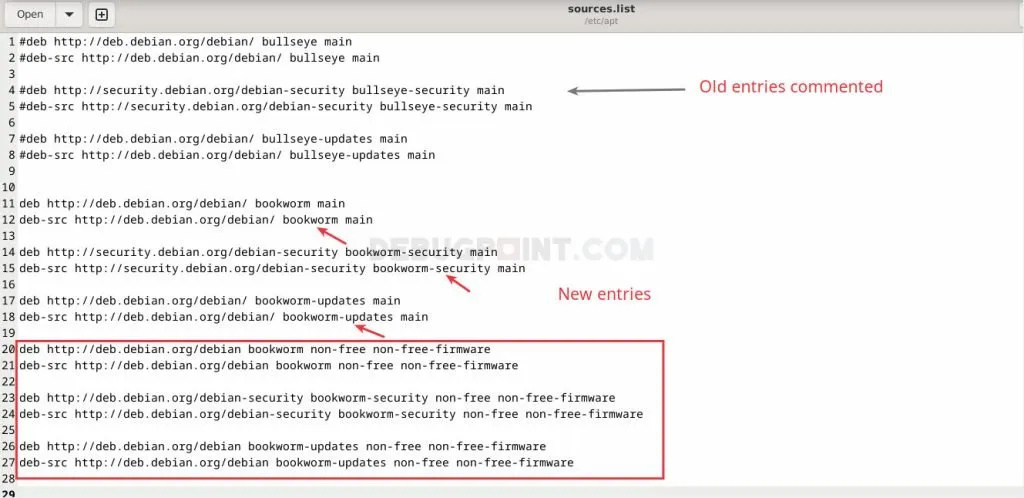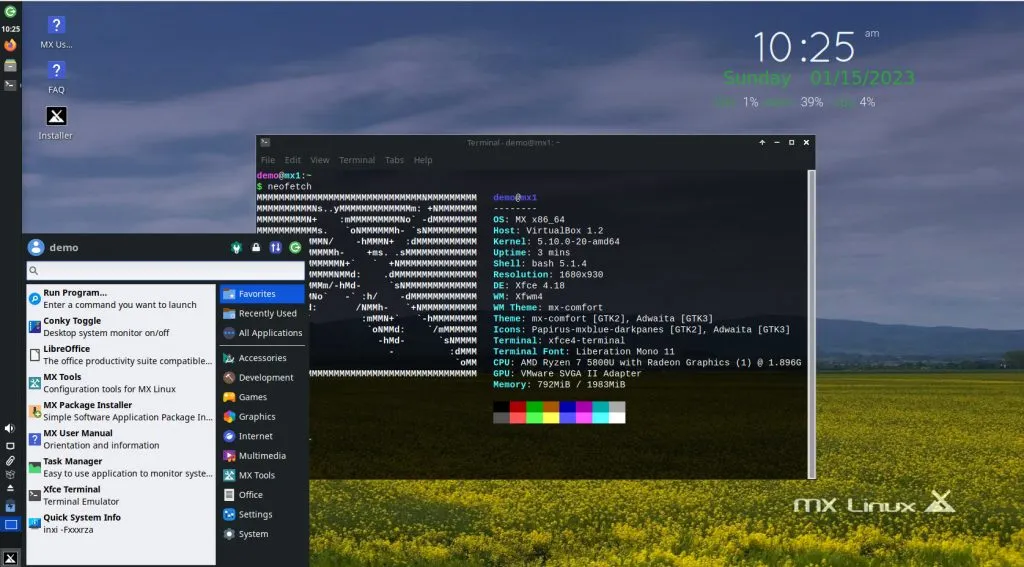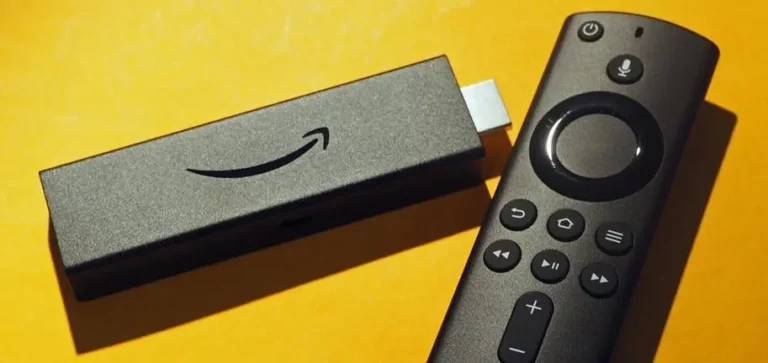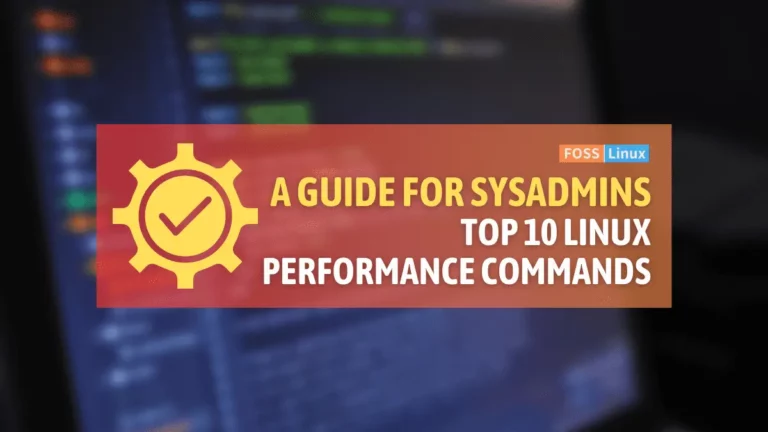如何在 Debian 12/11/10 上安装 AnyDesk
AnyDesk是一款功能强大且用途广泛的远程桌面软件,可让您安全高效地访问和控制远程计算机。Debian 用户可能会发现 AnyDesk 对于各种用途特别有用,例如远程支持、协作或从任何地方管理个人设备。Debian 用户可能对安装 AnyDesk 感兴趣的一些关键原因包括:
- 跨平台兼容性:AnyDesk 适用于多种平台,包括 Windows、macOS、Linux、Android 和 iOS。这种兼容性确保了跨不同操作系统的无缝远程访问。
- 高性能远程访问:AnyDesk 提供低延迟的高性能远程连接,实现流畅的导航和与远程系统的交互。在处理图形密集型应用程序或多媒体文件时,此功能特别有用。
- 安全连接:AnyDesk 使用 TLS 1.2 加密和 RSA 2048 非对称密钥交换来保护您的远程会话,确保您的数据在传输过程中保持安全。
- 文件传输:AnyDesk 可以通过其直观的用户界面在本地和远程系统之间轻松传输文件。此功能使在设备之间共享文件或传输数据变得简单。
- 定制:AnyDesk 提供各种定制选项,例如添加您的公司徽标,这对于为客户提供远程支持的企业很有用。
- 无人值守访问:使用 AnyDesk,您可以配置对远程设备的无人值守访问,允许您管理系统而无需远程用户在场。
考虑到这些好处,AnyDesk 是寻求可靠且高效的远程桌面解决方案的 Debian 用户的绝佳选择。本指南将演示如何使用 AnyDesk 的官方 APT 存储库在 Debian 12 Bookworm、Debian 11 Bullseye 或 Debian 10 Buster 上安装 AnyDesk。
第 1 部分:安装 AnyDesk
第 1 步:更新 Debian
在继续本教程之前,确保您的系统是最新的所有现有软件包是一个很好的做法:
sudo apt update
sudo apt upgrade这些命令将更新软件包列表并升级任何具有更新版本的软件包。
第 2 步:安装所需的软件包
需要安装以下依赖项。大多数这些软件包已经在您的系统上,但运行命令可以帮助确保它们已安装:
sudo apt install software-properties-common apt-transport-https dirmngr ca-certificates curl -y如果您跳过此步骤并遇到问题,请返回并运行命令以安装所需的包。
第 3 步:导入 AnyDesk 存储库
第一步是导入 GPG 密钥以验证包的真实性。在您的终端中,执行以下命令将密钥导入您的钥匙串:
curl -fsSL https://keys.anydesk.com/repos/DEB-GPG-KEY | gpg --dearmor | sudo tee /usr/share/keyrings/anydesk.gpg > /dev/null接下来,导入 AnyDesk 存储库。请注意,支持 AMD64、i386 和 ARMHF 架构。
echo 'deb [signed-by=/usr/share/keyrings/anydesk.gpg] http://deb.anydesk.com/ all main' | sudo tee /etc/apt/sources.list.d/anydesk.list第 4 步:更新包列表
现在运行 APT 更新以反映新导入的存储库。
sudo apt update第 5 步:安装 AnyDesk
最后,您可以使用以下命令安装 AnyDesk。
sudo apt install anydesk第 2 部分:启动 AnyDesk
在 Debian 系统上安装 AnyDesk 后,您可以通过多种方式启动它。以下是在您的 Debian 计算机上启动 AnyDesk 的两种方法。
方法 1:使用 CLI 命令启动 AnyDesk
对于那些喜欢使用命令行终端的人,您可以通过输入以下命令快速启动 AnyDesk:
anydesk此命令将启动 AnyDesk 应用程序,允许您访问其功能并连接到远程设备。
方法 2:使用应用程序 GUI 图标启动 AnyDesk
对于不喜欢使用命令行终端的桌面用户,您可以使用其图形用户界面 (GUI) 图标启动 AnyDesk 应用程序。为此,请按照下列步骤操作:
- 单击屏幕左上角的活动。
- 选择左下角的显示应用程序(由点网格表示)。
- 在应用程序菜单中,搜索“AnyDesk”或找到其图标。
- 单击AnyDesk图标以启动该应用程序。
通过以下任一方法,您可以轻松地在 Debian 系统上开始使用 AnyDesk 进行远程桌面访问和管理。
第 3 部分:在 Debian Linux 上开始使用 AnyDesk
现在您已经在您的 Debian 系统上安装并启动了 AnyDesk,让我们探索一些提示和定制来帮助您充分利用 AnyDesk GUI。
一般提示
- 连接到远程设备:要连接到远程设备,请在“远程桌面”字段中输入目标设备的 AnyDesk 地址或别名,然后单击“连接”。
- 管理地址簿:要保存和管理您的联系人以便于访问,请单击位于 AnyDesk 窗口顶部的“地址簿”选项卡。
- 文件传输:要在设备之间传输文件,请在会话期间单击 AnyDesk 工具栏中的“文件管理器”图标。这允许您复制、移动或删除远程设备上的文件。
自定义
- 自定义别名:为您的 AnyDesk 地址创建自定义别名,使其更容易记住。转到“设置”(齿轮图标)>“用户界面”>“别名”,然后设置所需的别名。
- 显示设置:要调整显示设置以获得更好的远程会话体验,请导航至“设置”>“显示”。您可以更改屏幕分辨率、质量等。
- 音频设置:要配置音频输入和输出设置,请转到“设置”>“音频”。这使您可以在远程会话期间管理您的麦克风和扬声器设置。
其他提示
- 会话记录:要记录您的远程会话以供将来参考或故障排除,请转到“设置”>“记录”并启用会话记录。您还可以自定义录制文件格式、存储位置和质量。
- 安全设置:通过在“设置”>“安全”下配置设置来增强 AnyDesk 会话的安全性。在这里,您可以使用密码设置无人值守访问、启用双因素身份验证以及管理访问权限。
- 键盘快捷方式:使用键盘快捷方式提高远程会话的效率。例如,按
Ctrl+Alt+Del将“Ctrl-Alt-Del”命令发送到远程设备或按Ctrl+Alt+F切换到全屏模式。
按照这些提示和定制,您可以优化您在 Debian Linux 上的 AnyDesk 体验,并享受无缝的远程桌面访问和管理。
第 4 节:AnyDesk CLI 命令基础知识
在本节中,我们将介绍一些在 Debian Linux 上使用 AnyDesk 时常用的基本 AnyDesk CLI 命令。这些命令将帮助您直接从终端管理远程连接、设置等。
命令 1:连接到远程设备
要使用 CLI 连接到远程设备,请输入以下命令:
anydesk --with-address <address>替换<address>为目标设备的 AnyDesk 地址或别名。例如:
anydesk --with-address example@ad命令 2:无人值守访问
要启用无人值守访问,请使用以下命令:
anydesk --set-password <password>替换<password>为您想要的密码以进行无人值守访问。例如:
anydesk --set-password mysecurepassword命令 3:设置别名
要为您的 AnyDesk 地址设置自定义别名,请使用以下命令:
anydesk --set-alias <alias>替换<alias>为所需的别名。例如:
anydesk --set-alias mycustomalias@ad命令 4:检查版本
要检查已安装的 AnyDesk 版本,请使用以下命令:
anydesk --version此命令将显示系统上安装的 AnyDesk 的当前版本。
命令 5:显示帮助
要显示可用的 AnyDesk CLI 命令和选项,请使用以下命令:
anydesk --help此命令将显示在终端中使用 AnyDesk 的命令列表及其说明。
这些基本的 AnyDesk CLI 命令将帮助您更有效地管理远程连接和设置。熟悉这些命令可以增强您在 Debian Linux 上使用 AnyDesk 的体验。
第 5 节:其他命令和提示
在本节中,我们将为您提供一些在 Debian Linux 系统上管理 AnyDesk 的附加命令和技巧。这些命令将帮助您更新、删除和维护 Debian 安装上的 AnyDesk。
如何在 Debian 上更新 AnyDesk
使用 APT 包管理器时,AnyDesk 应该使用您的系统包进行自我更新。但是,如果您想手动检查更新,请在终端中执行以下命令:
sudo apt update && sudo apt upgrade此命令将更新您的软件包列表并升级 AnyDesk 以及您系统上任何其他过时的软件包。
如何在 Debian 上删除 AnyDesk
如果您的系统不再需要 AnyDesk,您可以通过运行以下命令将其删除:
sudo apt autoremove anydesk --purge此命令将卸载 AnyDesk 并清除其配置文件。
删除 AnyDesk 存储库
如果您以后不打算重新安装 AnyDesk,可以使用以下命令从系统中删除存储库:
sudo rm /etc/apt/sources.list.d/anydesk.list此命令将删除 AnyDesk 的存储库列表文件。
删除 AnyDesk GPG 密钥
删除存储库列表文件后,您还可以通过执行以下命令删除 GPG 密钥:
sudo rm /usr/share/keyrings/anydesk.gpg此命令将删除与 AnyDesk 存储库关联的 GPG 密钥,使您的系统保持整洁有序。
结论:在 Debian Linux 上安装 AnyDesk
在本指南中,我们演示了如何在 Debian Linux 上安装和管理 AnyDesk。按照这些简单的步骤,您可以轻松设置 AnyDesk 以进行远程桌面访问,使其成为个人和专业用途的宝贵工具。AnyDesk 具有用户友好的界面和强大的功能,是寻求可靠的远程桌面解决方案的 Debian 用户的绝佳选择。
其他资源和链接
关于AnyDesk及其功能的更多信息,您可以参考以下官方资源:
- AnyDesk 官方网站:https://www.anydesk.com/ – 访问官方网站以了解 AnyDesk、其功能和定价计划的概述。
- AnyDesk 帮助中心:https://support.anydesk.com/ – 访问全面的文档、常见问题解答和支持文章,以帮助您开始使用 AnyDesk 并解决任何问题。
- AnyDesk GitHub 存储库:https://github.com/AnyDesk – 探索 AnyDesk 的 GitHub 存储库,了解最新的开发和源代码。